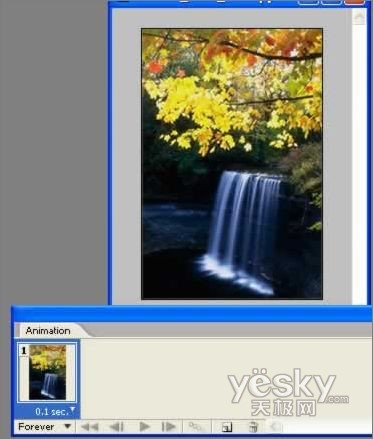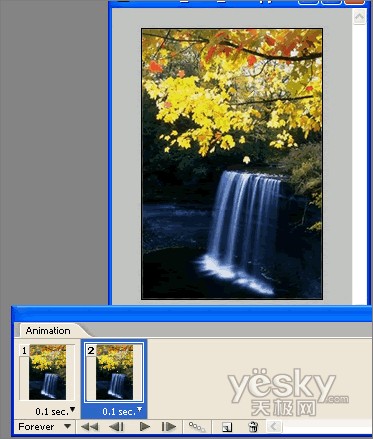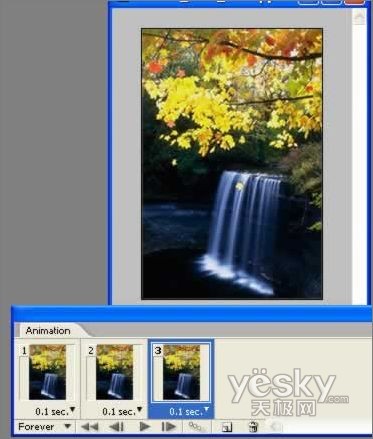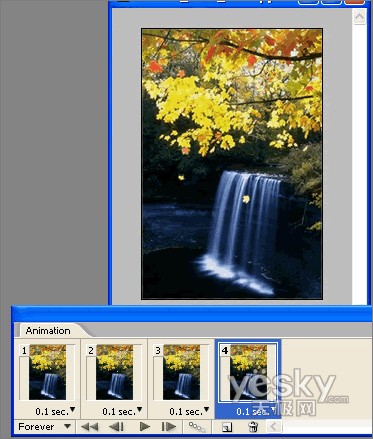|
|
|
|
Photoshop制作技巧 秋风吹落叶动画(3)http://www.sina.com.cn 2008年01月15日 14:10 天极yesky
6.点击“在ImageReady中编辑”(shift+ctrl+M)按钮,窗口-动画,点击图层前的小眼睛,隐藏所有图层
7.点击动画面板中“复制帧”按钮,新建第二帧,依次点击所有图层组缩略图左边“展开”三角按钮,点开第一片枫叶的小眼睛
8.然后同样的方法制作第三帧,然后隐藏每个图层组中第一片枫叶小眼睛,使得每个图层组在一帧中只有一片枫叶可见
9.同样的方法将整个枫叶凋落的过程制作出来
【发表评论】
不支持Flash
|
||||||||||||||||||||